原图

最终效果图

1. 打开素材图,按两下Ctrl + J复制两层层,对最上面的一层执行菜单 滤镜 > 扭曲 > 玻璃.效果如图2

<图1>
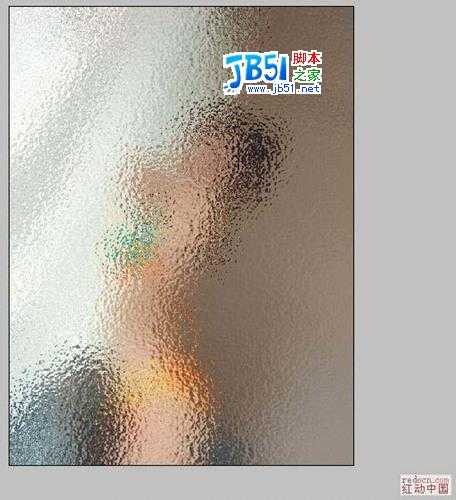
<图2> 2. 在最上面新建一个图层,填充黑色.
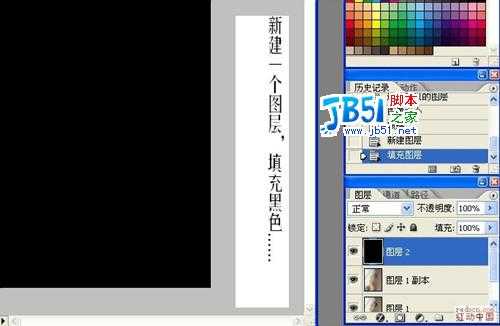
<图3>
3. 在黑色的中间位置涂上白色,形状随意。为了逼真,边缘要有棱角,不要有弧形线。如图4
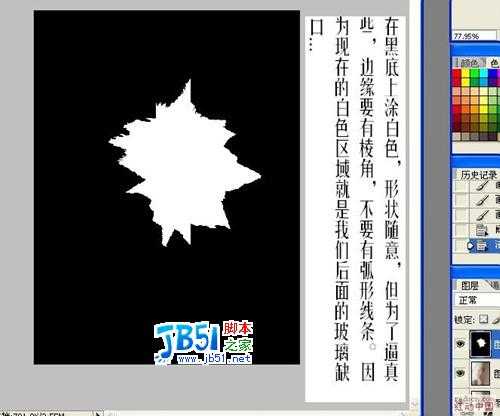
<图4>
4. 选择白色区域作为选区,回到“图层1副本”这层直接按Delete键删除选区位置的图片内容。效果如图5
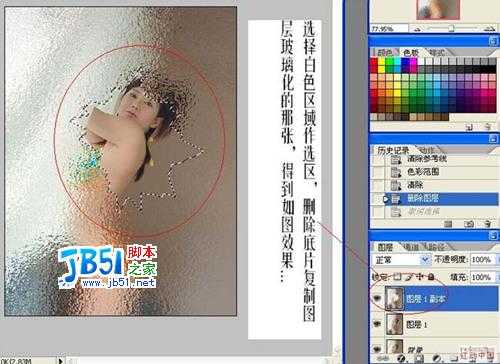
<图5>
5. 按 Ctrl + U 调节一下"图层1"的色相 和 饱和度,调出自己满意的效果.

<图6> 6. 调出最上面的图层的白色选区,在"图层1副本" 上面新建一层,然后填充白色。取消选区。选择滤镜 > 模糊 > 径向模糊设置如下图所示.把图层混合模式改为叠加.
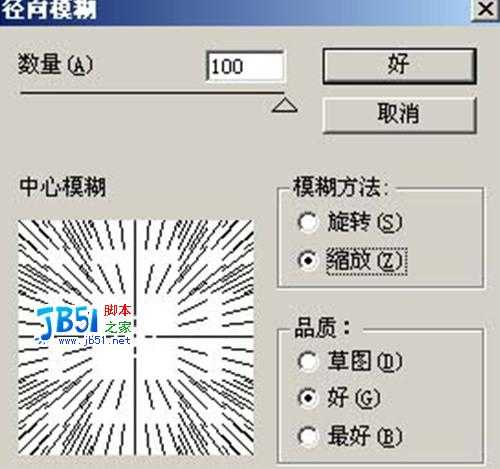
7. 回到"图层1副本" 用笔刷工具选择适当的大小,和透明度 绘制如下图所示的水滴流过的效果。


最终效果图

1. 打开素材图,按两下Ctrl + J复制两层层,对最上面的一层执行菜单 滤镜 > 扭曲 > 玻璃.效果如图2

<图1>
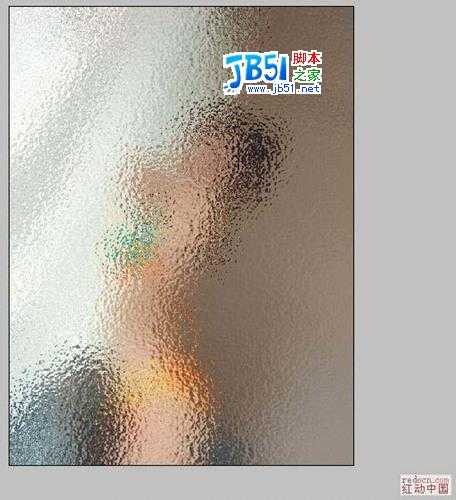
<图2> 2. 在最上面新建一个图层,填充黑色.
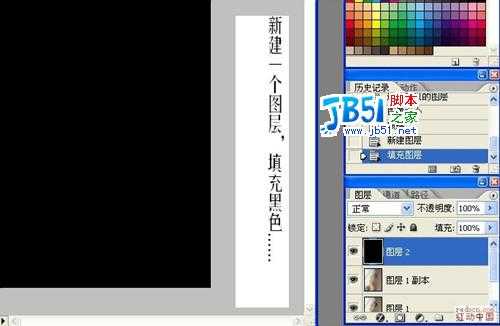
<图3>
3. 在黑色的中间位置涂上白色,形状随意。为了逼真,边缘要有棱角,不要有弧形线。如图4
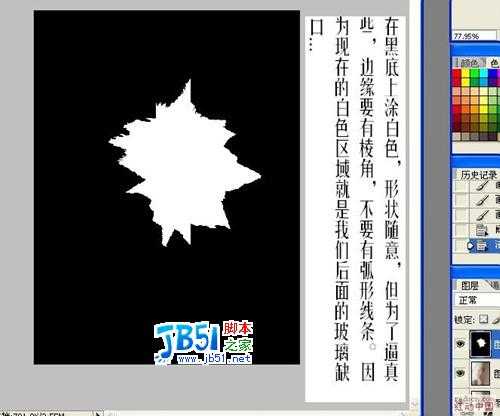
<图4>
4. 选择白色区域作为选区,回到“图层1副本”这层直接按Delete键删除选区位置的图片内容。效果如图5
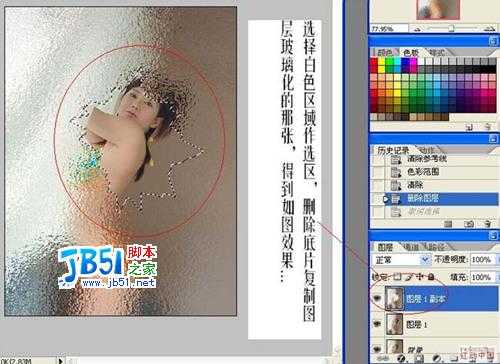
<图5>
5. 按 Ctrl + U 调节一下"图层1"的色相 和 饱和度,调出自己满意的效果.

<图6> 6. 调出最上面的图层的白色选区,在"图层1副本" 上面新建一层,然后填充白色。取消选区。选择滤镜 > 模糊 > 径向模糊设置如下图所示.把图层混合模式改为叠加.
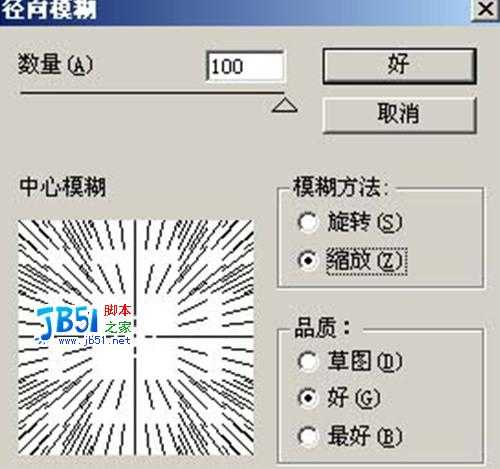
7. 回到"图层1副本" 用笔刷工具选择适当的大小,和透明度 绘制如下图所示的水滴流过的效果。

华山资源网 Design By www.eoogi.com
广告合作:本站广告合作请联系QQ:858582 申请时备注:广告合作(否则不回)
免责声明:本站资源来自互联网收集,仅供用于学习和交流,请遵循相关法律法规,本站一切资源不代表本站立场,如有侵权、后门、不妥请联系本站删除!
免责声明:本站资源来自互联网收集,仅供用于学习和交流,请遵循相关法律法规,本站一切资源不代表本站立场,如有侵权、后门、不妥请联系本站删除!
华山资源网 Design By www.eoogi.com
暂无评论...
更新日志
2024年09月23日
2024年09月23日
- 华少翌.2005-华少翌【中唱艺能】【WAV+CUE】
- 群星《十二女声Ⅱ》[WAV/CUE/分轨][527MB]
- 大自然音乐系列《漫步在山裡》[WAV/CUE/分轨][502.8MB]
- 大自然音乐系列《星光夜语》[WAV/CUE/分轨][453.3MB]
- 史依弘《史依弘交响乐京剧演唱专辑HQ》头版限量编号[WAV+CUE]
- 曼丽2020《女人三十风继续吹》HQCD[WAV+CUE]
- 曼丽2021《女人三十2雾之恋》HQCD[WAV+CUE]
- 隔壁老樊.2019-我曾【好听音乐】【FLAC分轨】
- 高林生.1993-牵挂你的人是我【白天鹅】【WAV+CUE】
- 洪卓立.2012-找个懂我的女孩(国专)【英皇娱乐】【WAV+CUE】
- 曼丽2022《女人三十3晚秋》HQCD[WAV+CUE]
- 曼丽2018《女人三十4冬天》HQCD[WAV+CUE]
- 柏菲-《好歌30年壹》限量开盘母带ORMCD[低速原抓WAV+CUE]
- 大自然音乐系列《水舞》[WAV/CUE/分轨][424.3MB]
- 大自然音乐系列《星光夜语》[WAV/CUE/分轨][453.3MB]
